Web-Конфигуратор предназначен для самостоятельной настройки ряда параметров онлайн-сервисов, включая:
Используйте конфигуратор для удобного и быстрого управления внешним видом и содержанием ваших онлайн-сервисов. |
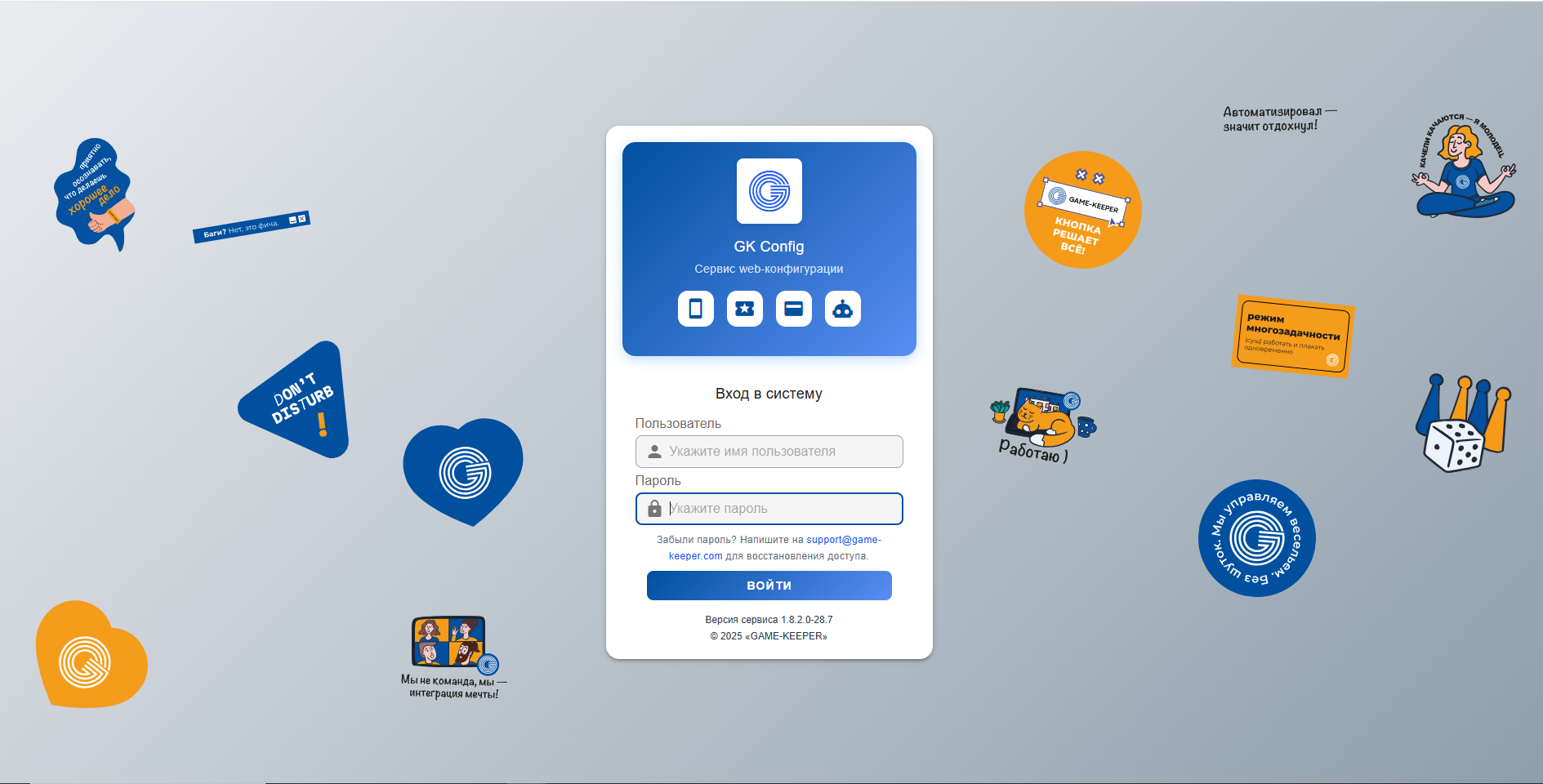
Рис. 1
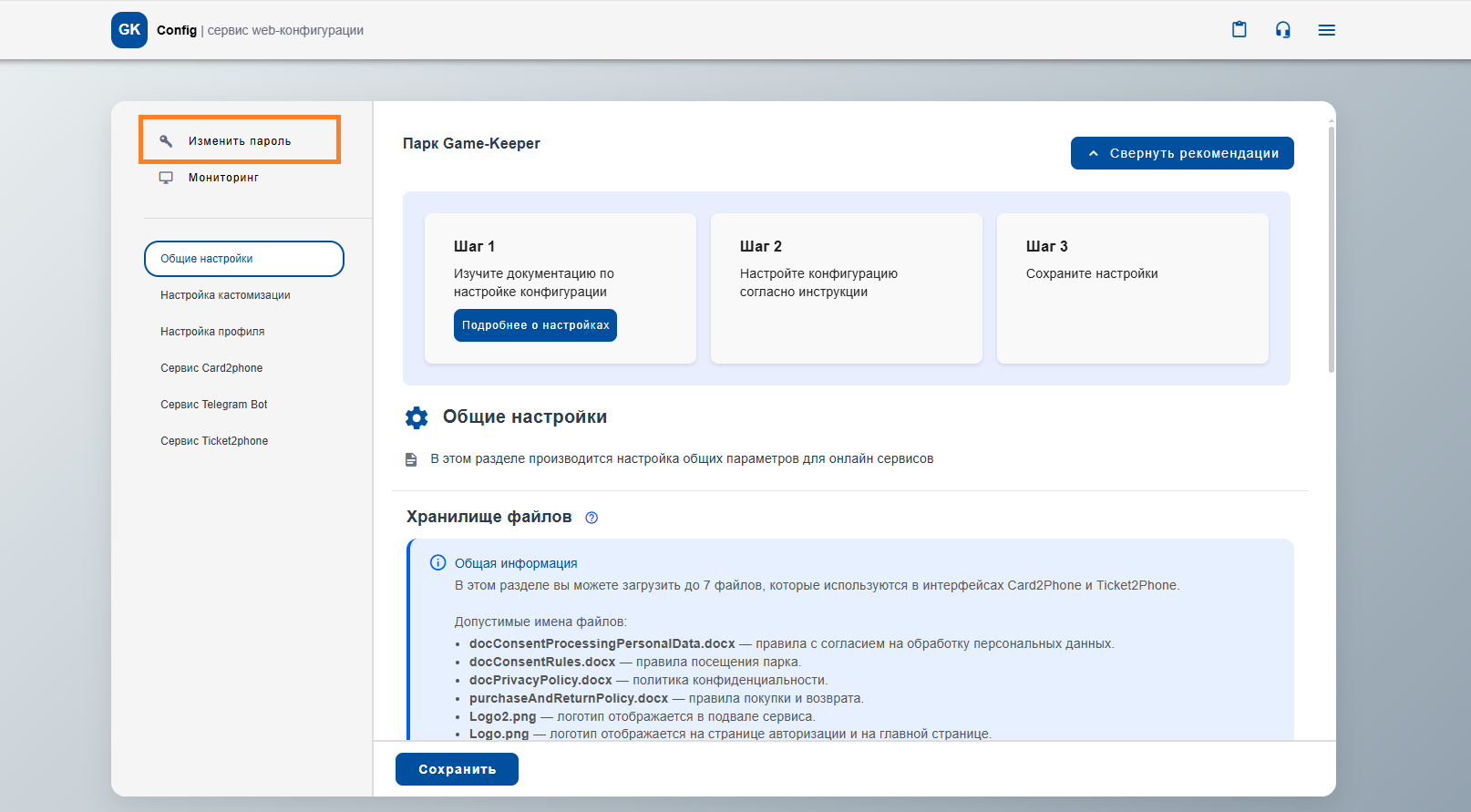
Рис. 2
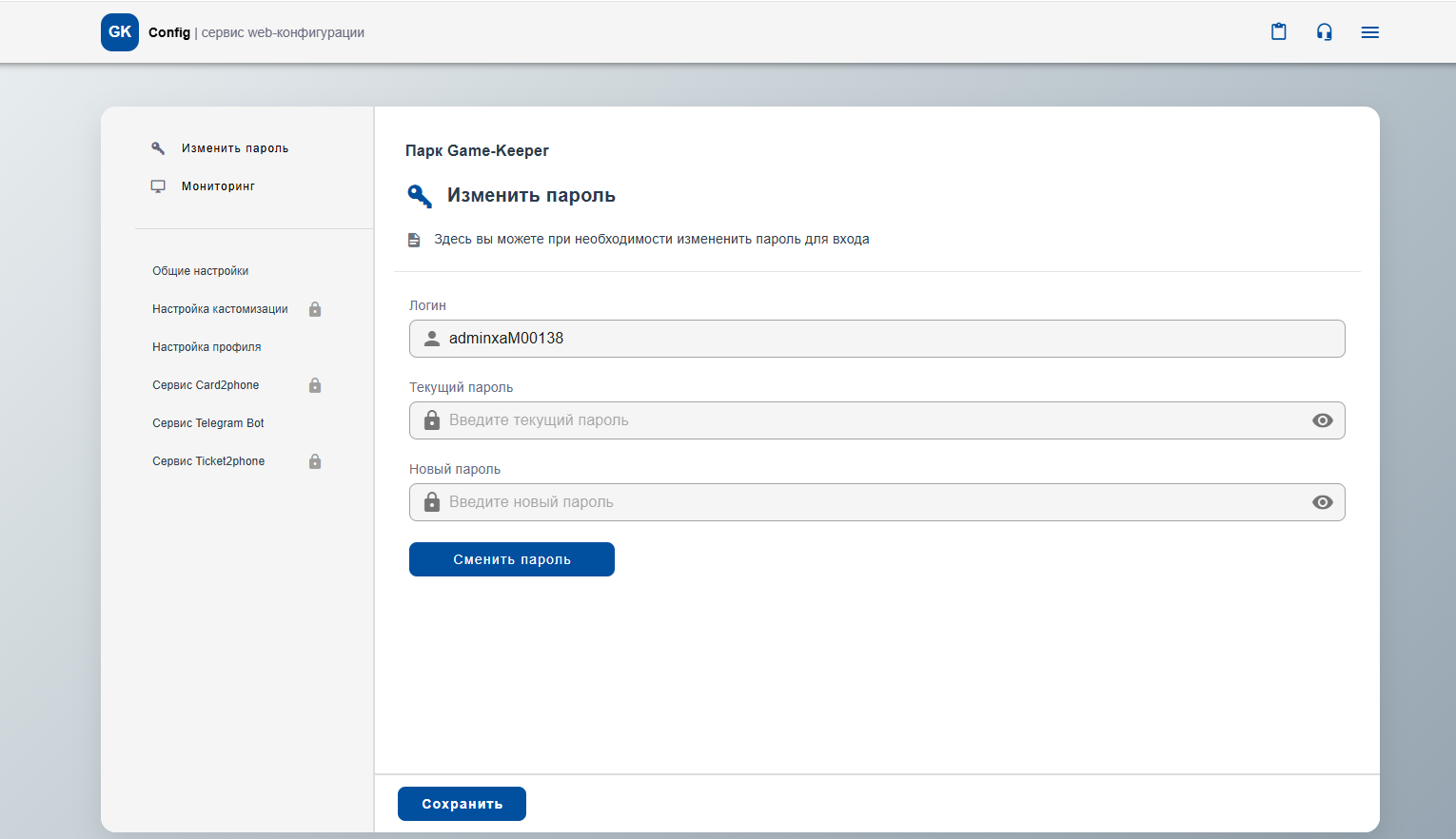
Рис. 3

Рис. 4
В этом разделе вы можете отслеживать, доступен ли Web-API — связь вашего сервера с онлайн-сервисами. Без корректного подключения не будут работать следующие сервисы:
Проверка статуса позволяет убедиться, что сервер правильно взаимодействует с внешними сервисами.
Нажмите на кнопку Проверить статус Web-Api, после чего откроется диалоговое окно (см. Рис. 5, 6).
Если связь установлена, то отобразится статус "Включен" и текущая версия API, установленная на вашем сервере (см. Рис. 7).
Если связь не установлена, то отобразится статус "Связь с сервером недоступна" и будет выведена причина ошибки с рекомендациями по их устранению (см. Рис. 8).

Рис. 5

Рис. 6

Рис. 7

Рис. 8
В этом разделе вы можете настроить следующие параметры:
Хранилище файлов — загрузка текстовых файлов и изображений, которые используются в интерфейсах Card2Phone и Ticket2Phone.
Контактная информация — указание контактных данных парка (наименование, адрес, и другая информация).
Социальные сети — добавление ссылок на социальные сети для быстрого доступа к ним через онлайн-сервисы.
После внесения изменений нажмите на кнопку «Сохранить».
Если у вас не был приобретён сервис Card2Phone и Ticket2Phone, то блок с хранилищем файлов отображаться не будет. |
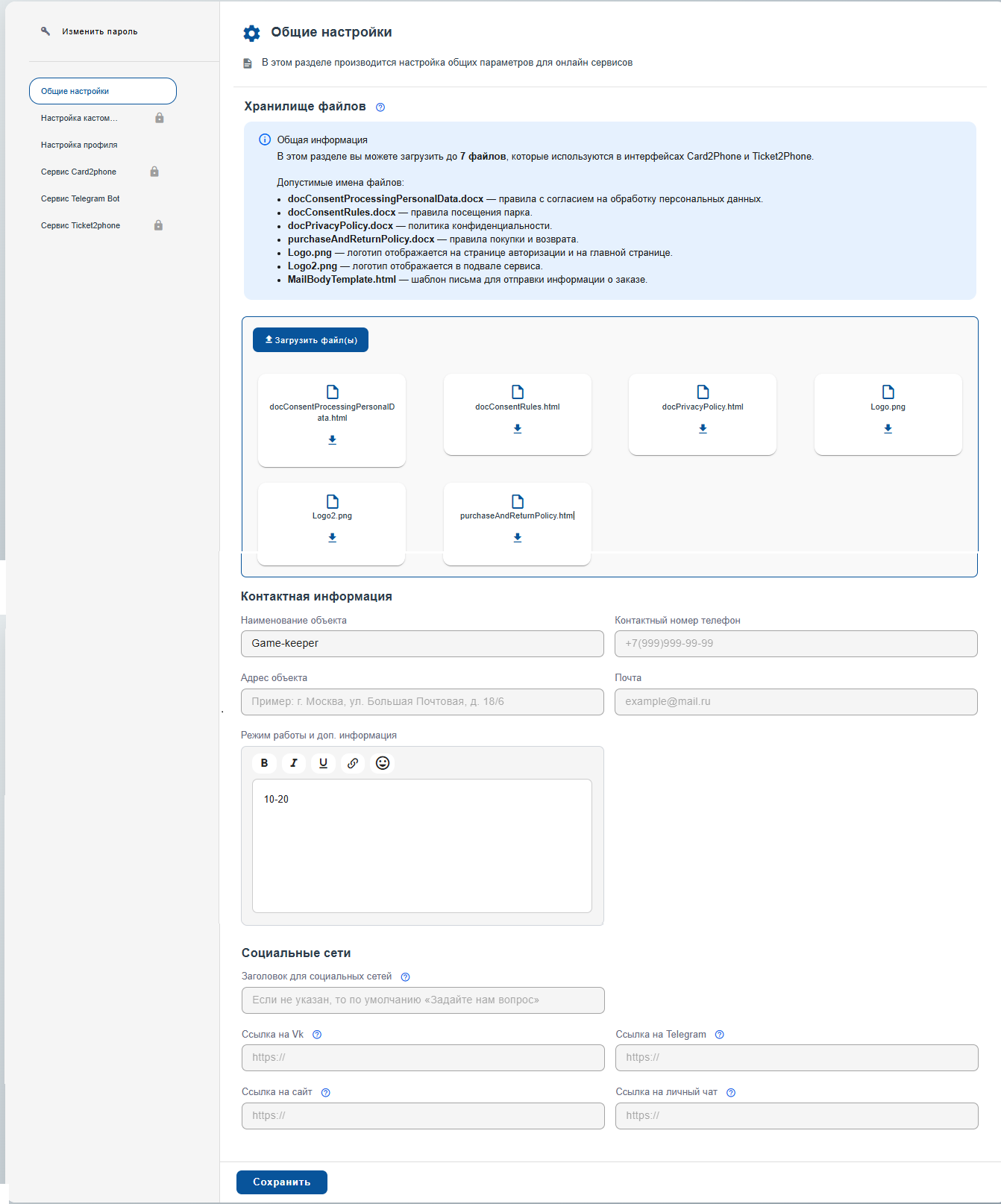
Рис. 9
В этом разделе вы можете задать индивидуальные цвета интерфейса для онлайн-сервисов Card2Phone и Ticket2Phone.
Доступна настройка цветов для следующих элементов:
Для выбора цвета:
После внесения изменений не забудьте нажать кнопку «Сохранить», чтобы применить новые настройки.
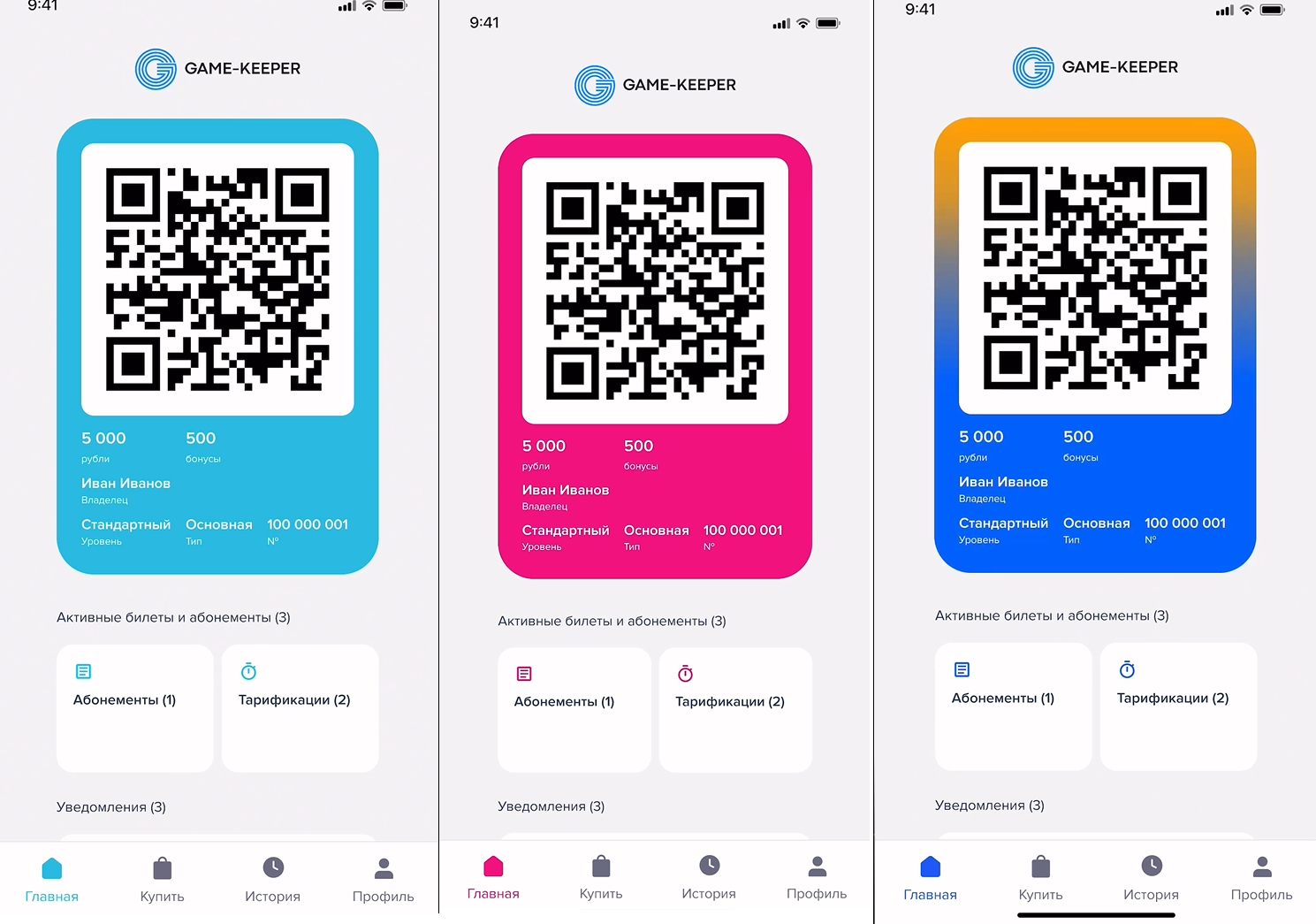
Рис. 10 Пример кастомизированного интерфейса

Рис. 11
В этом разделе вы можете настроить профиль пользователя в сервисе Card2Phone и Telegram Bot.
Здесь управляются все поля анкеты владельца карты, кнопки в личном кабинете и отображение информации для пользователей.
Настройка кнопок в личном кабинете
Скрывать согласие на участие в бонусной программе
При включении этой опции чекбокс согласия не отображается ни при регистрации, ни в профиле пользователя.
Отображать кнопку «Добавить карту в Wallet»
Позволяет пользователям сохранять карту в Apple Wallet или Google Pay/WalletPasses. Если этой кнопки не было ранее в сервисе, обратитесь в службу технической поддержки Game-Keeper.
Отображать кнопку «Промокоды»
При включении добавляется кнопка для ввода промокодов.
Промокоды работают только с концепцией пополняемой карты.
Подробнее о работе с промокодами можно узнать в статье Промокоды для концепции пополняемой карты.
Общие настройки анкеты
Редактирование полей в анкете владельца
Настройки анкеты влияют на то, какие поля будут видны пользователям при регистрации и в разделе «Профиль».
Всё, что включено — отображается, всё выключено — скрыто.
Это позволяет гибко собирать только нужную информацию и делать форму удобной для пользователей.
Отображать поля категорий
Категории — это выпадающие списки, которые позволяют пользователю выбрать один вариант из списка.
Примеры использования:
Место проживания 1, 2, 3 (город, регион, страна)
Откуда узнали о сервисе
Другие пользовательские атрибуты
Подробнее о настройке категорий см. [ссылка на инструкцию].

Рис. 12
Рис. 13

Рис. 14

Рис. 15